如何利用Midjourney,在原图里添加人物(或物体)
想在一张图片中添加人物。
直接用Midjourney的局部重绘(vary)功能,测试了一圈,效果非常不好。
尝试了另外一种方法:生成一张风格类似的图片,把人物抠出来,放到原图上。
这种效果不错。
例如,我想在这张图片中,出现一位读书的少女

第1步:获取原图片链接
可以直接上传图片,获取图片链接。

第2步:生成人物图片
需要生成一张读书的少女图片,提示词:
A 18-year-old Chinese girl is reading a book on a bamboo rocking chair –iw 1.5 –v 5.2
提示词分解:
① 图片链接:第一步复制的图片
② 主提示词:一位18岁的少女在竹椅上读书
③ –iw 1.5 这里是重点: iw的意思是image weight,图片权重的意思。 取值在0~2之间。 值越大,和原图越相似。
画风不同,iw值也不同。作图的时候,需要自己不断尝试。
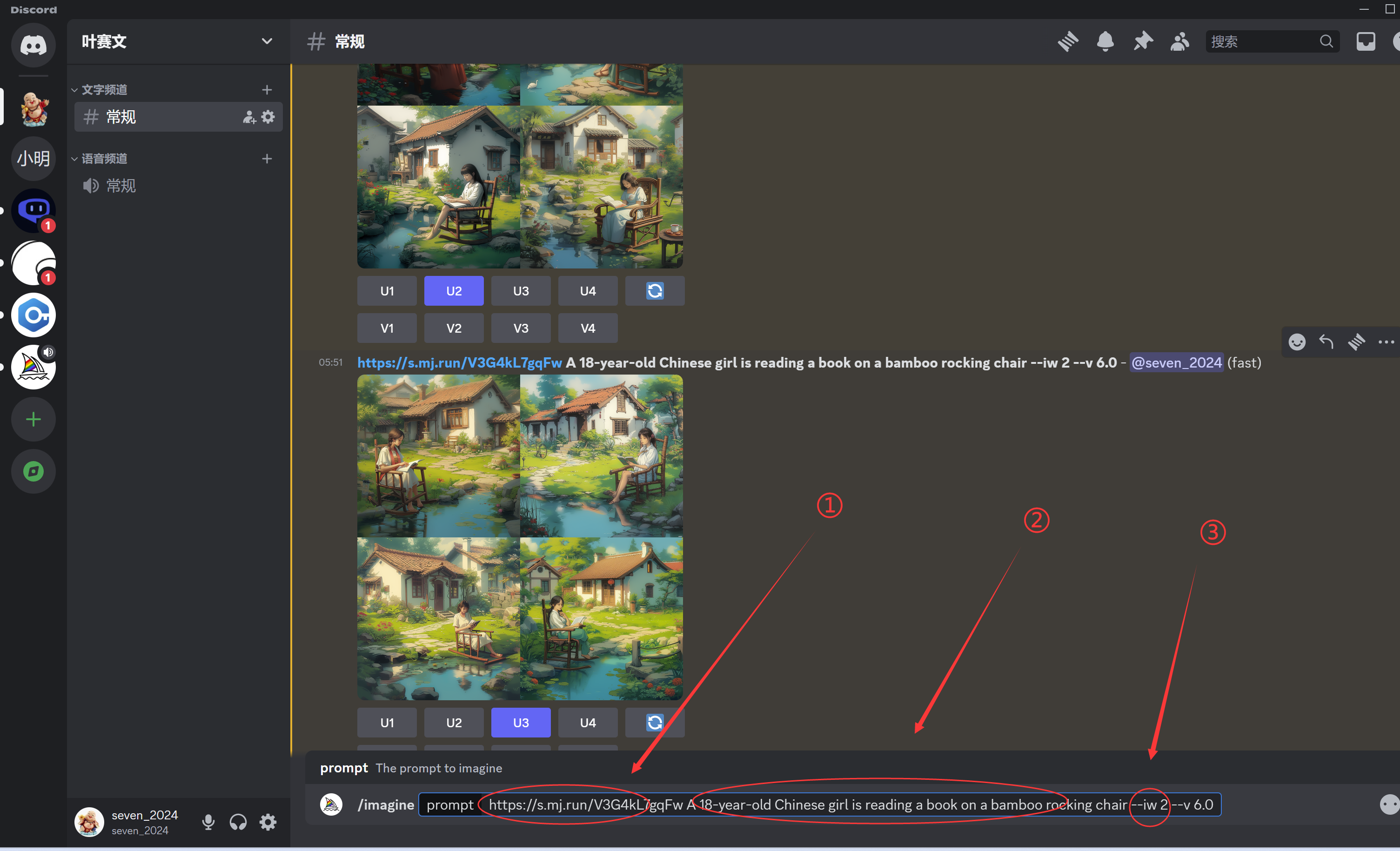
在生成的图片中,选择一张满意的图片,然后放大后,保存。

最终生成的待抠图片

第3步:抠出人物
可以用美图秀秀(免费),或者ps等,都行。
推荐使用美图秀秀,免费版的就够用了。 操作非常简单。
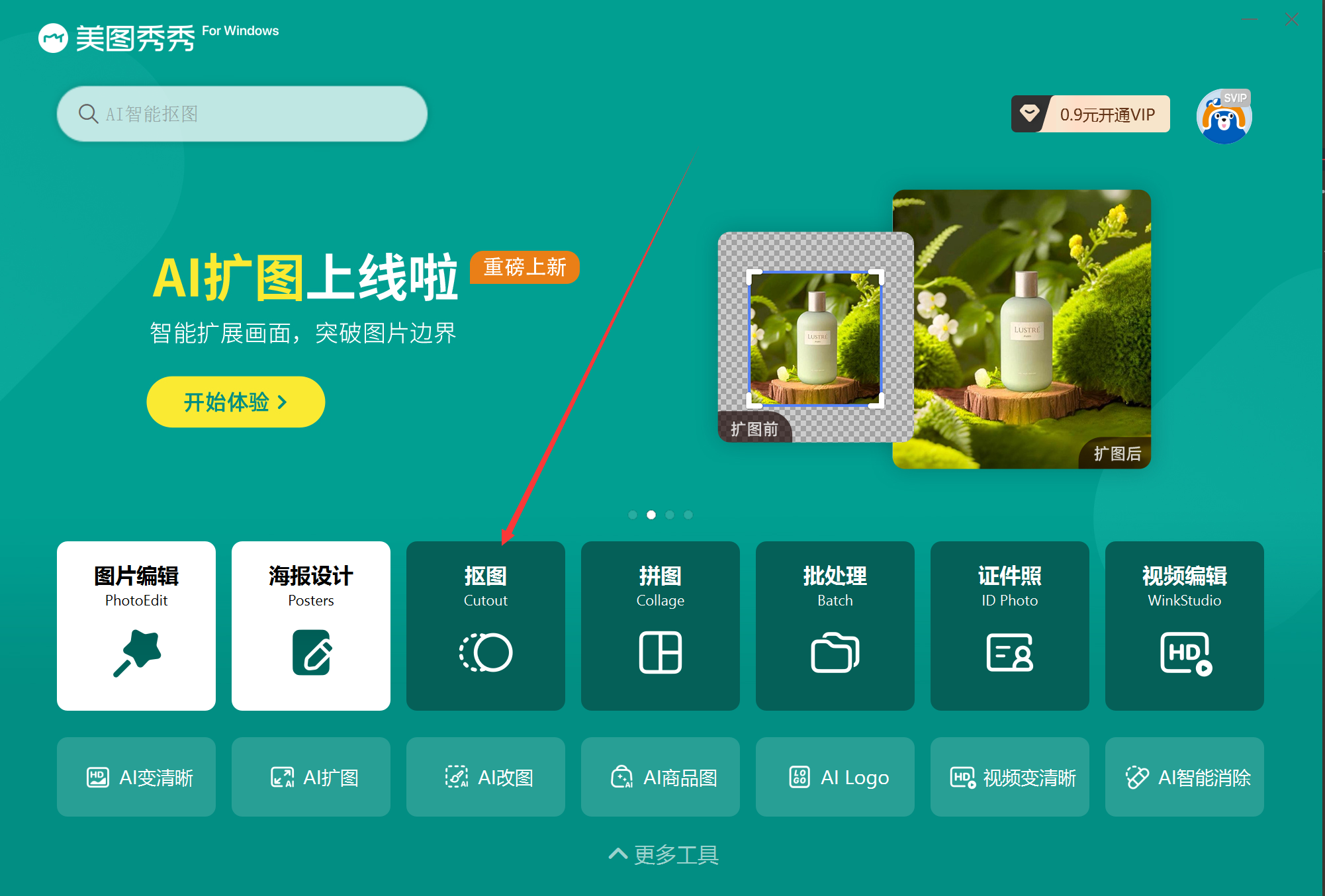
美图秀秀的“智能抠图”功能挺好,能一键抠图。 每天2次免费。
(备注: 智能抠图,只有导出时,才算次数。 所以可以无限次智能抠图,最后确定后,再导出)
如果免费的次数用完了,可以选择手动抠图,没有次数限制。
扣完图后,选择保存
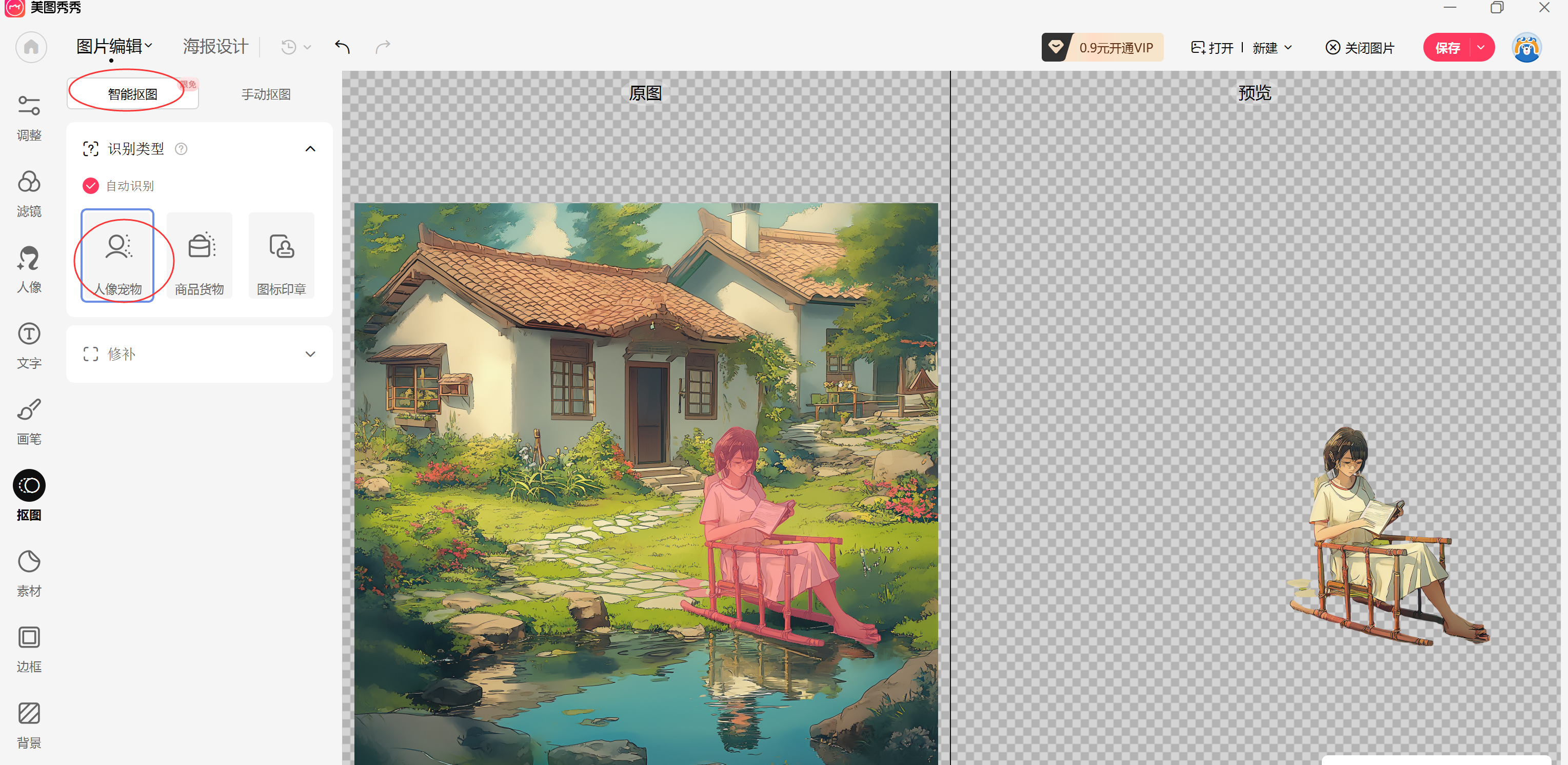
第4步:图片合并
2张图片合并,可以用PS等工具。
这里还是用免费的美图秀秀。
首先,在美图秀秀里,打开需要加工的主图
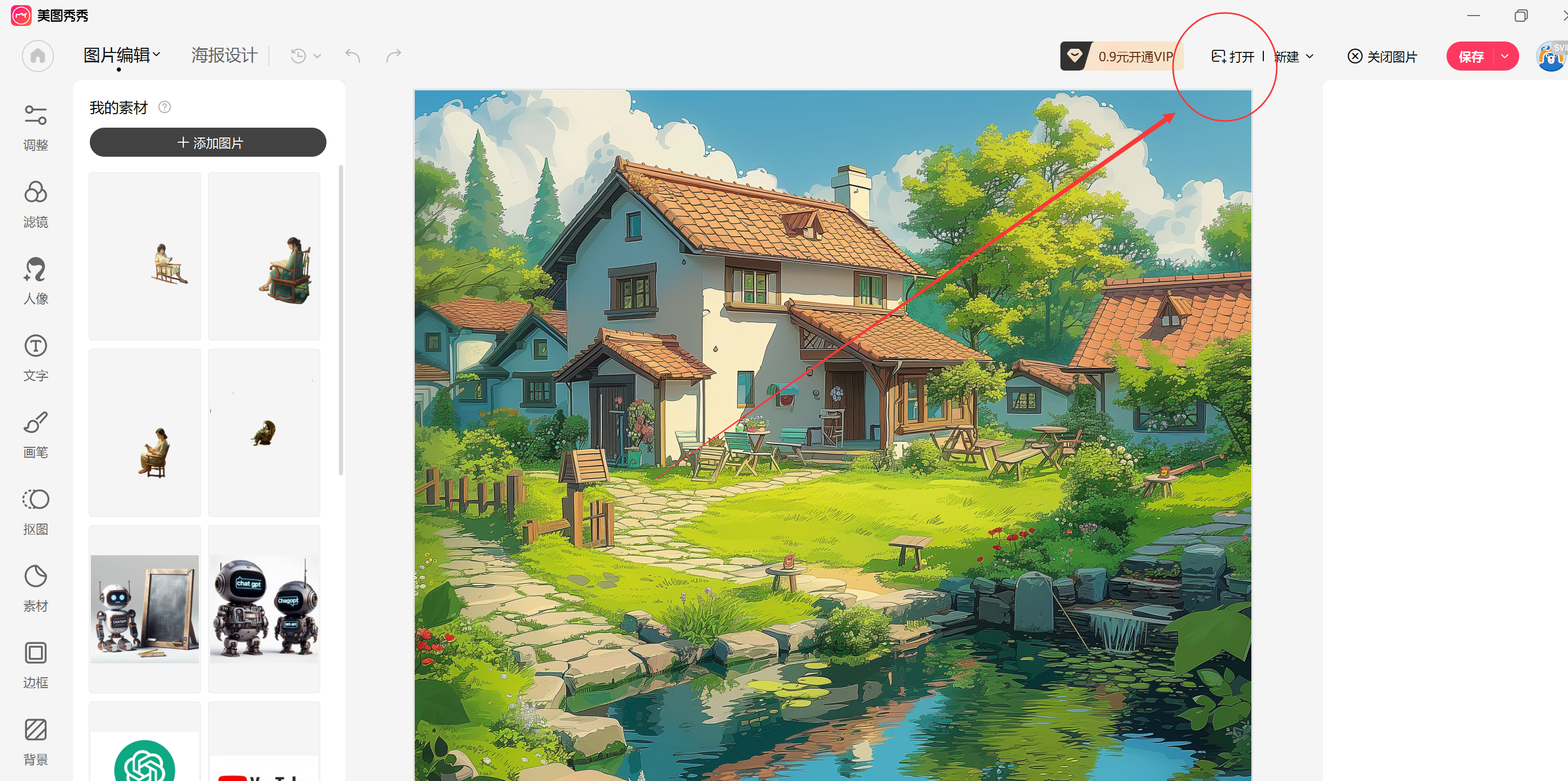
然后,把抠图上传到我的素材里。
步骤 ① 单击“我的” ② 单击“添加图片” ③ 把上传的抠图,拉到主图上,就完成了。
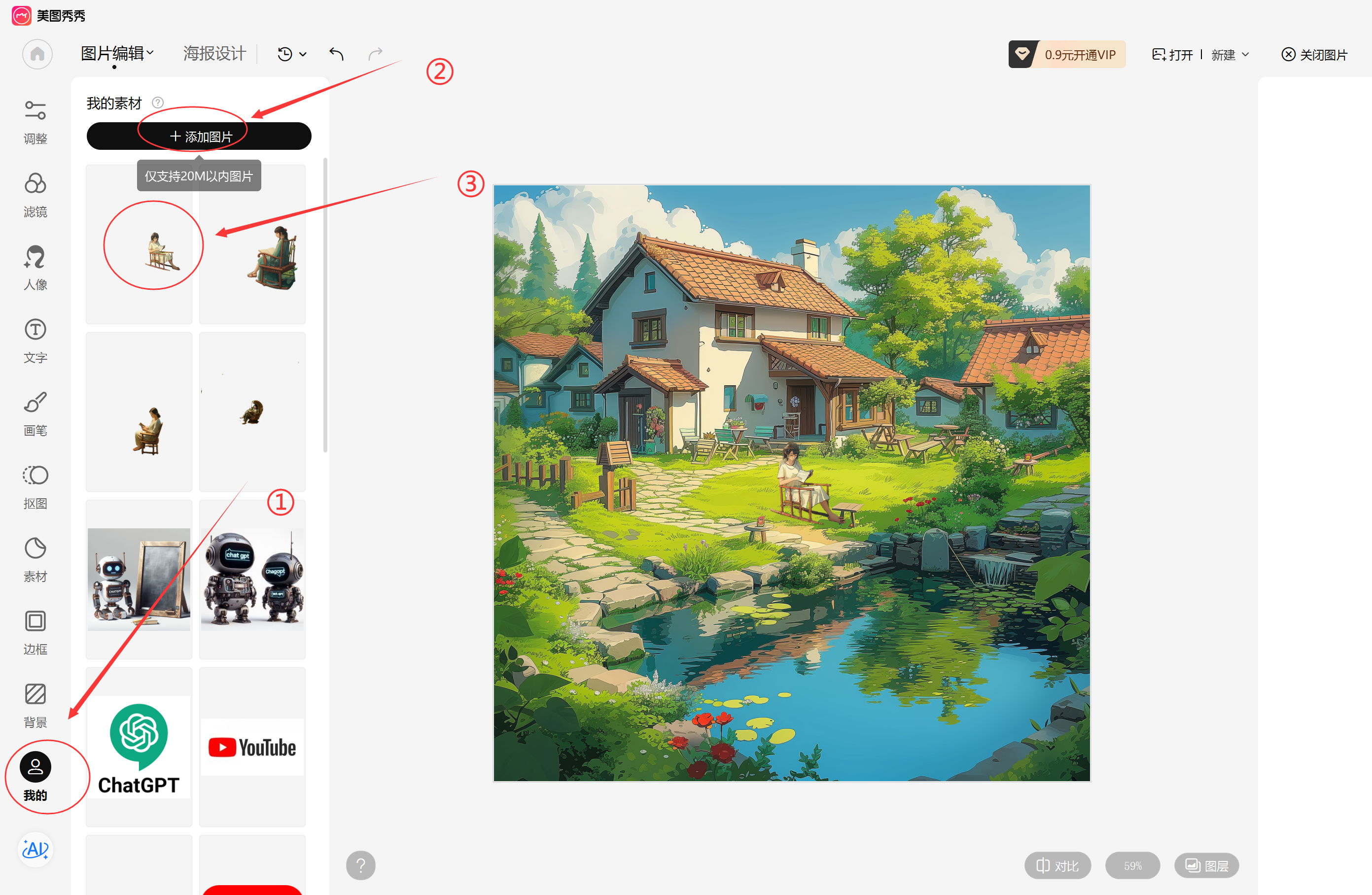
完稿效果
因为生成的人物,和原图的风格是一致的。 所以抠图后,拼接的图片差异不会太大。

小结
AI绘图工具Midjourney的优点是创意、发散,很难做到精准控制。
本文通过一种中介的方法:根据原图风格,生成人物(或物体),然后抠图,把抠图放到原图上,实现在原图上添加人物(或物体)的效果。
广告
一个集美剧、音乐和AI工具为一体的服务商:
优惠码: ysw ,有九折优惠
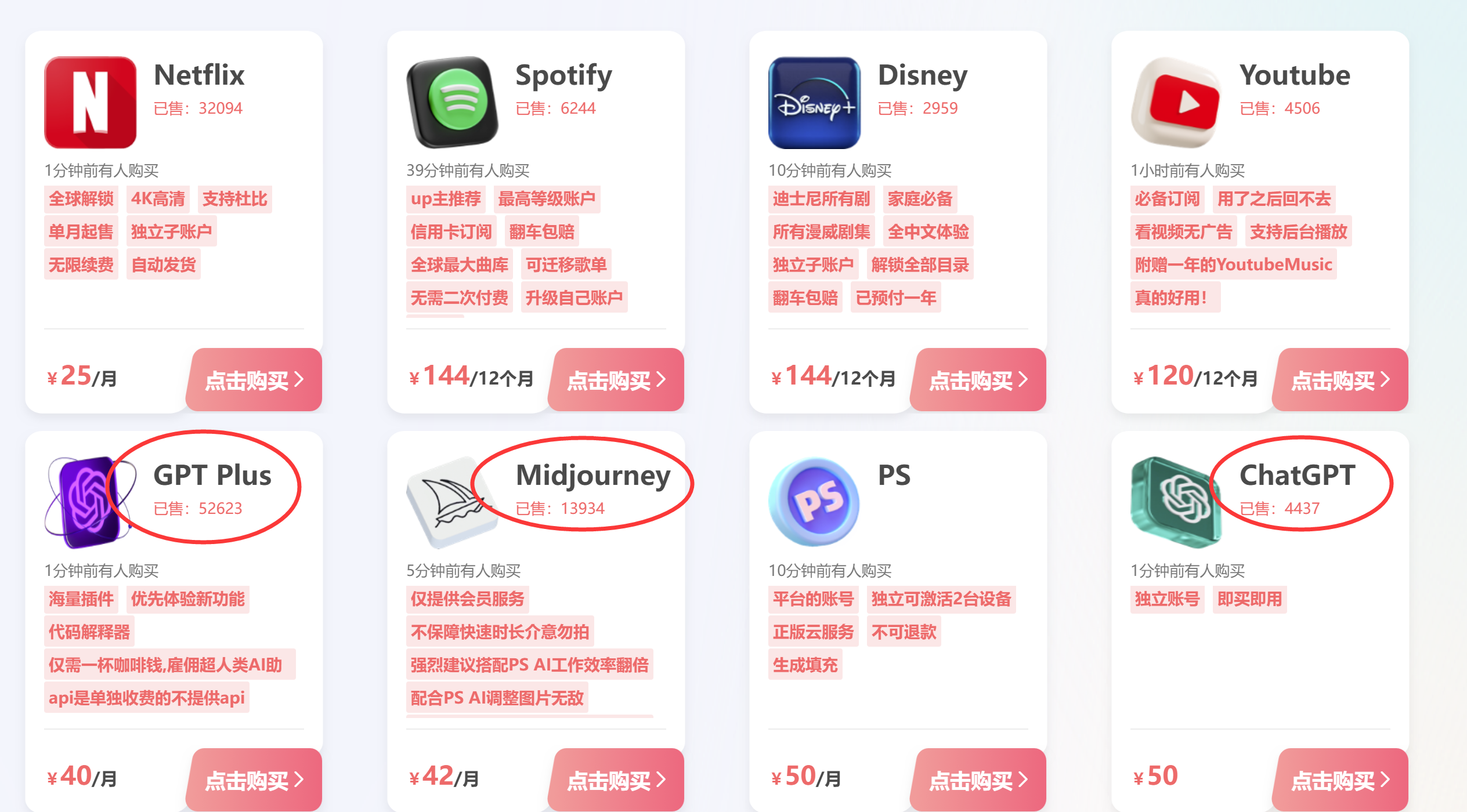

发表评论